手把手教你使用ps将普通图片转为炫彩背景(总结)
之前的文章《ps小技巧:如何给星空图片添加水晶球效果(分享)》中,给大家介绍一种ps小技巧,如何给星空图片添加水晶球效果。下面本篇文章给大家介绍怎样使用ps一张普通图片制作出炫彩背景,我们一起看看怎么做。

普通图片制作出炫彩背景效果

ps一张普通图片制作出炫彩背景的方法
1、ps打开,入导风景的素材,背景填充白色。
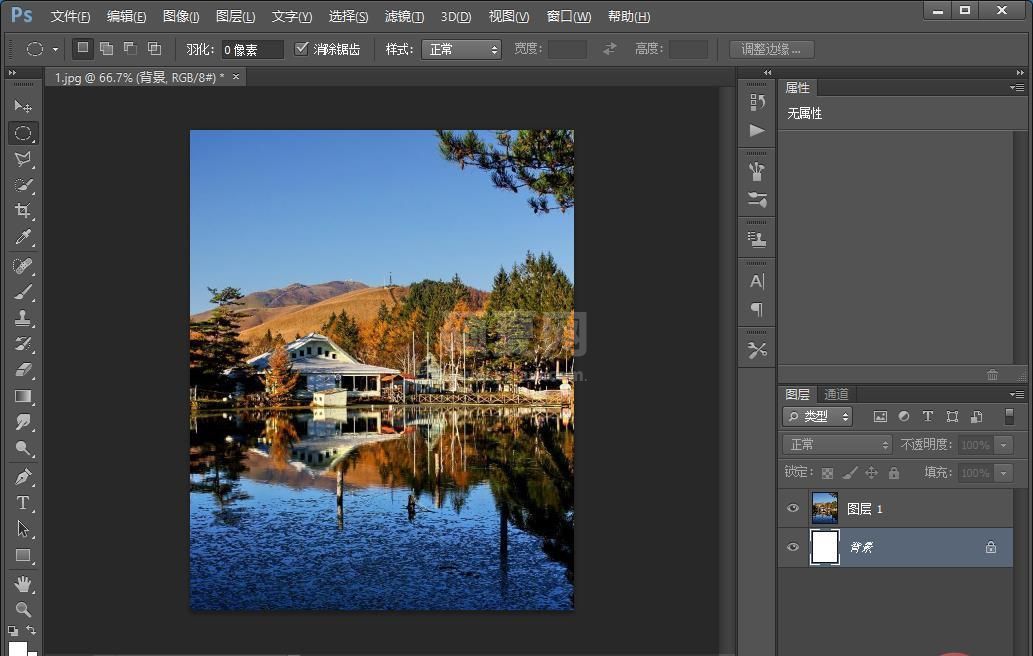
2、将【风景图层】转换为智能对象。
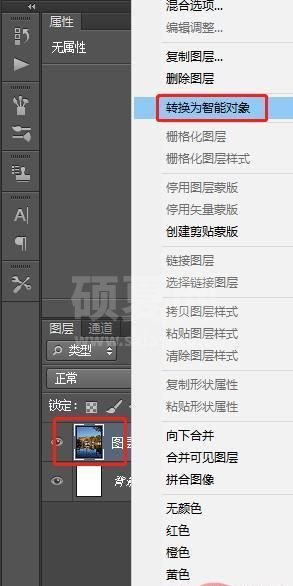
3、在【风景图层】进行菜单找到【滤镜】-【像素化】-【铜版雕刻】,选择中长直线。
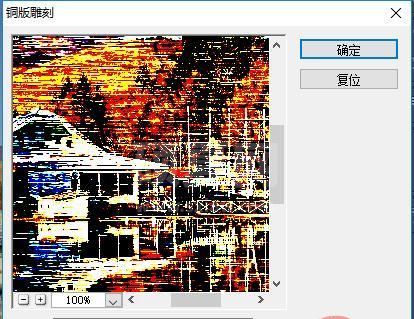
4、再来【径向模糊】
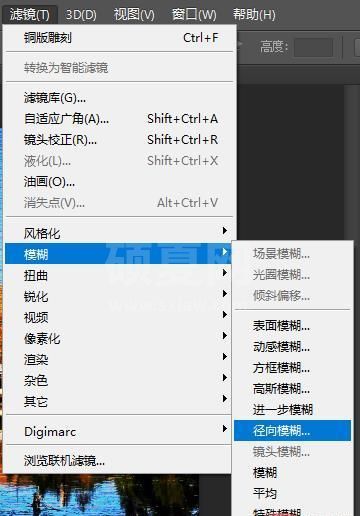
5、选择【缩放】数量设置为100。
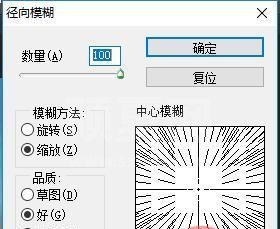
6、再来【旋转扭曲】
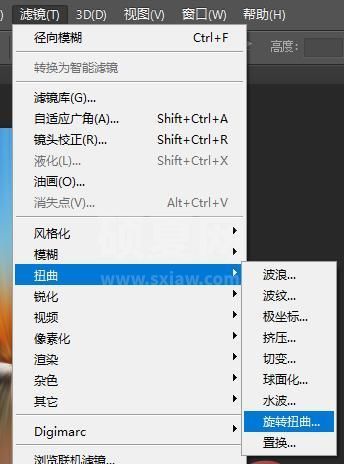
7、参数图如下:
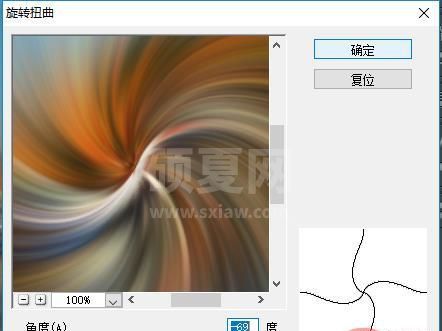
8、【混合选项(旋转扭曲)】小按钮单击。
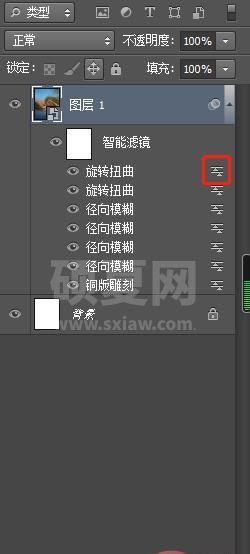
9、混合选项对话框模式【滤色】
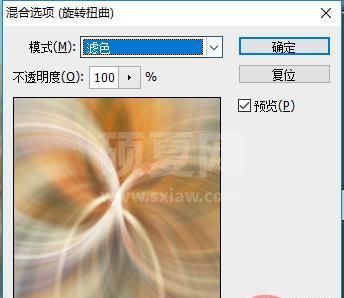
10、效果完成

推荐学习:PS视频教程
以上就是手把手教你使用ps将普通图片转为炫彩背景(总结)的详细内容,更多请关注其它相关文章!
